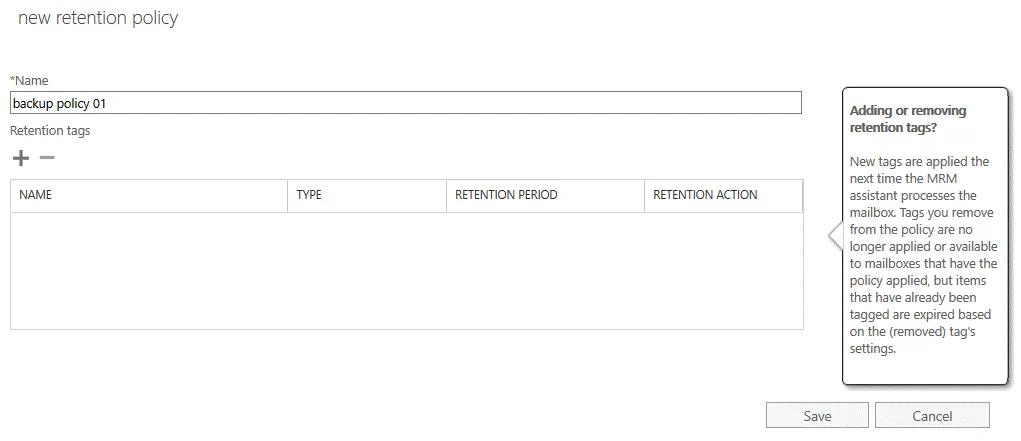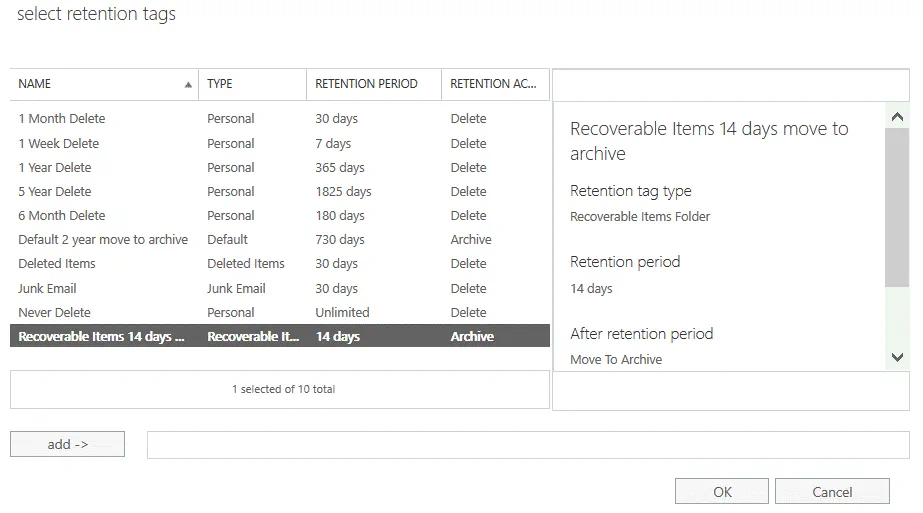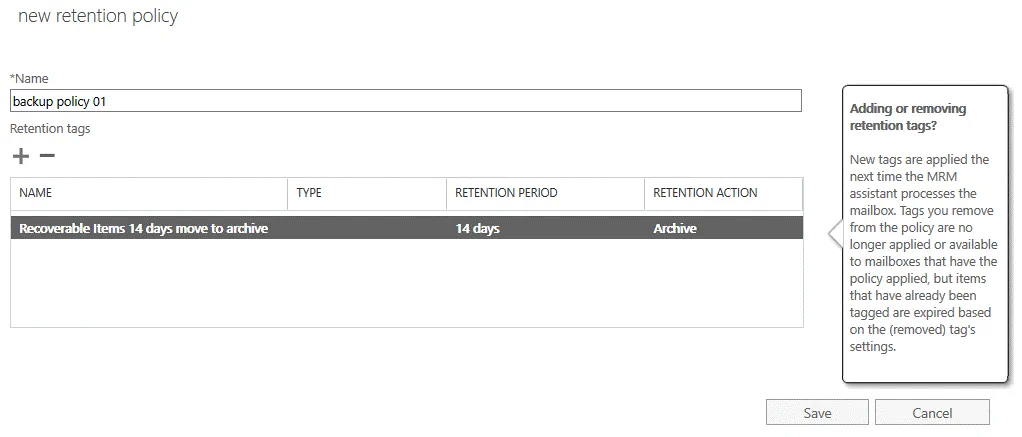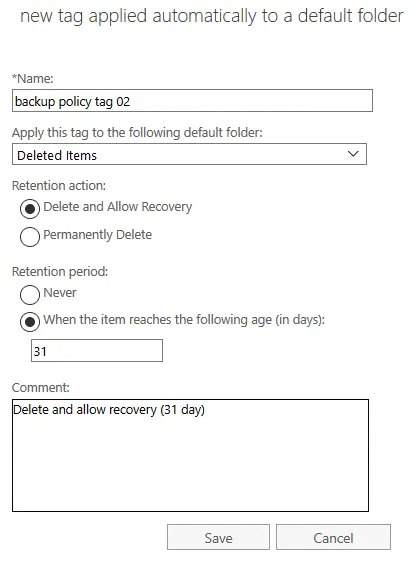尽管微软提供了高可靠性,但Office 365中的数据丢失可能是由于人为错误、用户端的病毒或其他故障造成的。微软在Office 365中提供了一些机制来防止数据丢失。其中之一是Office 365备份策略。本博文介绍了微软Office 365备份策略、它们的定义以及如何利用它们来降低Office 365中数据丢失的可能性。
Office 365备份策略的定义
Office 365备份策略确定了在哪些情况下谁负责数据丢失,即微软在哪些情况下负责备份/恢复,而在哪些情况下责任在客户端。
微软的责任:
- 硬件故障
- 软件故障(在服务器端)
- 自然灾害
- 停电(在数据中心)
客户的责任:
- 人为错误
- 软件错误(在客户端)
- 恶意软件攻击
- 黑客攻击
- 恶意内部人员
| 客户 | 用户 |
| 数据 | |
| 应用程序管理员 | |
| 微软 | 应用程序 |
| 操作系统 | |
| 虚拟化 | |
| 硬件 | |
| 网络 |
微软将客户数据复制到至少两个地理分布的数据中心。此选项用于提高可用性,如果微软方面发生故障,可以进行数据恢复。但无法用于恢复客户的已删除电子邮件或邮箱帐户。
至于 Office 365 备份策略的第二个定义,Office 365 备份策略是 Office 365 管理员可用的一项功能,允许他们配置策略,并设置数据在删除后保留和恢复的时间。保留策略设置是任何 Office 365 备份策略的主要设置。每个 Office 365 应用程序都有其自己的保留策略设置。
在 SharePoint Online 中,数据每 12 小时备份一次,保留 14 天。在 SharePoint Online 中删除的项目将在永久删除之前存储在回收站中 93 天。
在 Exchange Online 中,默认情况下保留已删除邮箱 30 天。默认情况下可以恢复删除的单个项目长达 14 天,您可以手动将此时间段增加到 30 天。
OneDrive 默认有 30 天的保留期。属于已删除帐户的项目可以在帐户删除后的 30 天内恢复。管理员可以在 OneDrive 存储设置中更改此期限。
保留策略允许您执行两种可能的操作:
- 在指定的保留期结束之前保留项目
- 在指定的保留期结束后删除项目
用户可以像往常一样处理电子邮件、文档和其他内容,但如果某个项目被编辑或删除(受保留策略约束),该项目将被保留一段指定的时间,并且您可以恢复已删除的项目。Office 365 备份策略,包括保留策略,不应被视为 Office 365 数据备份的替代品。
保留策略可应用于以下 Office 365 应用程序和对象:
- Exchange 电子邮件
- SharePoint 站点
- OneDrive 帐户
- Microsoft 365 群组
- Skype for Business
- Exchange 公共文件夹
- Teams 频道消息
- Teams 聊天
设置 Office 365 保留策略
让我们以 Exchange Online 中的保留策略为例,了解如何设置 Office 365 备份策略。
使用您组织的 Office 365 管理员帐户登录 Office 365。
打开 Office 365 管理门户并打开 所有管理中心。您可以使用以下链接打开所有管理中心:
https://admin.microsoft.com/AdminPortal/Home#/alladmincenters
在打开的页面中,在 Microsoft 365 管理中心中选择 Exchange。
在左窗格(导航窗格)中,选择 合规管理 并转到 保留策略 选项卡。
如下所示屏幕截图,存在一个 默认的 MRM 策略。
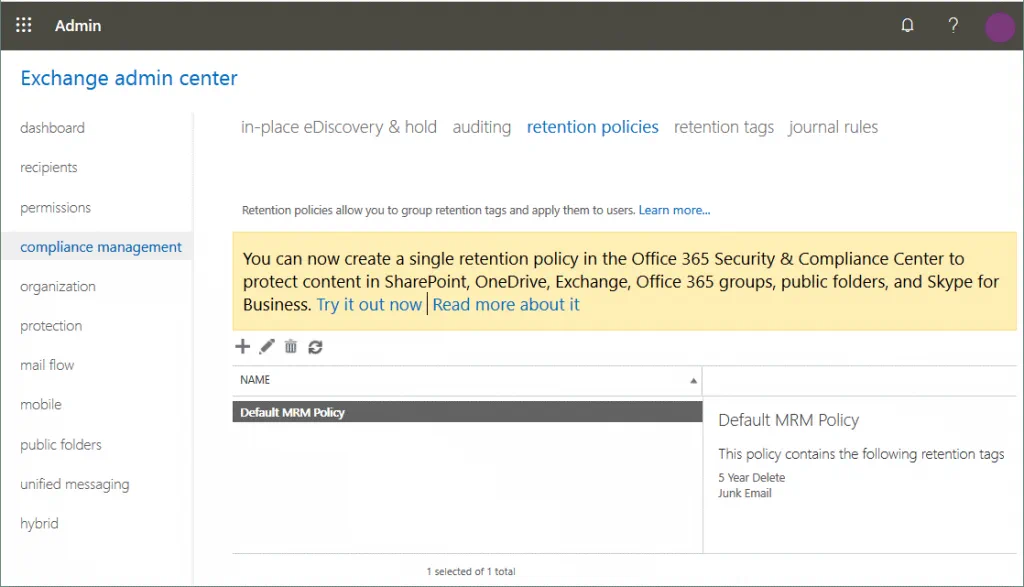
在此页面,您可以创建应用于用户帐户的保留策略。在Office 365中,应用于用户帐户的默认策略称为MRM策略。一旦在Office 365中创建了新用户帐户并为该帐户分配了许可证,MRM策略将被应用于该帐户。单击+图标以创建新策略。
注意: 保留策略页面/选项卡的界面中有添加、编辑、删除和刷新按钮(图标)。
A new window opens in your web browser . Enter a policy name, for example, backup policy 01, then click + to add retention tags to backup policy 01.
A window with a list of retention tags opens in your web browser. There are different tags in the list. A type, retention period, and retention action are specified for each tag. The type can be personal, default, deleted items, recoverable items, and junk email. Retention actions can be “delete” and “archive”.
注意: 如果您想要在“归档”操作中使用标记,首先必须在Office 365管理员中心为用户启用归档邮箱。您可以在安全与合规中心中执行此操作,方法是转到https://protection.office.com/ > 信息治理 > 归档。选择用户,在详细信息窗格中,点击启用在归档邮箱设置中。
选择所需的标记来设置您的Office 365备份策略。让我们在示例中为备份策略 01选择可恢复项目14天移到归档。您可以选择多个标记(策略允许您将保留标记分组并应用于用户)。选择所需的标记后,单击添加。当选择所有需要的标记时,点击确定保存设置。
现在我们的Office 365备份策略 01已配置。点击保存保存设置。“保存成功完成”将在保存更改时显示。
Office 365备份策略的保留标签
如果保留标签的配置不符合您的要求,您可以创建自定义标签并将其应用于保留策略的设置中。
转到Exchange管理中心 > 合规性管理 > 保留标签。
创建用户应用于项目和文件夹的标签
单击+图标,在打开的菜单中选择所需选项。在本示例中,我们选择由用户应用于项目和文件夹(个人)。
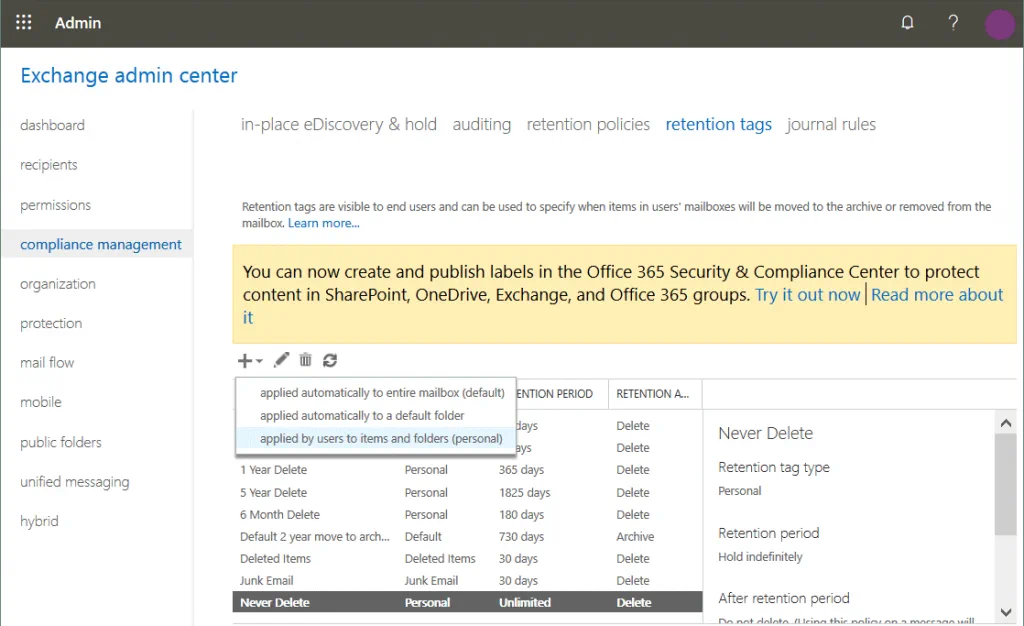
在打开的窗口中,输入标签名称,例如,备份策略标签 01,并选择所需的保留操作和保留期限。可用的保留操作包括:
- 删除并允许恢复
- 永久删除
- 移动和归档
让我们选择将删除并允许恢复作为保留操作,并将保留期限设置为366天。如果您希望设置最大保留期限,可以设置为从不。如果需要,可以写入评论(这是一个额外选项)。点击保存。
现在,您的保留标签(备份策略标签 01)将显示在其他标签列表中。您可以转到保留策略并根据上面的部分使用备份策略标签 01创建自定义策略。另一个选项是编辑现有策略并将创建的标签添加到该策略中。

创建一个新标签,该标签将自动应用于所选文件夹
您可以创建和配置项目的保留策略,将其移动到已删除文件夹中,如我们的示例所述(默认情况下,已删除的电子邮件会移动到已删除文件夹,类似于Windows中的回收站)。可用文件夹的完整列表包括日历、已删除项目、草稿、收件箱、垃圾邮件、日志、笔记、发件箱、已发送项目、RSS 订阅、同步问题、对话历史、杂件和存档。
在 Exchange 管理中心的合规管理页面上,转到保留标签选项卡,然后单击+图标以添加新的保留标签。
在打开的菜单中,选择自动应用于默认文件夹。
在打开的新窗口中,输入标签名称,例如,备份策略标签 02。
将此标签应用于以下默认文件夹:已删除项目
保留操作:删除并允许恢复
保留期限:
当项目达到以下年龄(以天为单位):31
如有需要,请添加备注,然后单击保存。
现在,我们可以创建新的保留策略,并将备份策略标签 02添加到新策略中。作为替代方案,我们可以编辑之前创建的现有策略(备份策略 01)并将备份策略标签 02添加到该策略中。因此,您可以灵活管理策略并组合不同的保留标签。
结论
设置 Office 365 备份策略允许管理员和用户在指定的时间段内恢复 Office 365 应用中删除的项目。微软 Office 365 保留和备份策略可以帮助您在某些情况下恢复删除的项目,但不能替代传统的数据备份。使用第三方 Office 365 备份解决方案可以为您提供一系列优势,因为您可以在需要时备份和恢复任何项目。NAKIVO 备份与复制是一种通用数据保护解决方案,可以执行 Office 365 数据备份并确保快速数据恢复。
NAKIVO Office 365 备份解决方案 提供以下功能:
- Exchange Online 和 OneDrive for Business 数据的增量备份,从而实现高备份性能和可观的磁盘空间节省。
- 快速恢复 Exchange Online 邮箱文件夹、电子邮件和附件以及 OneDrive for Business 文件和文件夹到原始位置或您选择的不同帐户。
- 轻松浏览、搜索您的 Microsoft Office 365 备份,并立即找到并恢复所需的内容。通过这种方式,您可以满足法规合规要求或履行电子发现请求。
- 将您的 Microsoft Office 365 备份存储在本地,以提高 SaaS 备份数据的可靠性和可访问性。
- 等等。
NAKIVO备份与复制是一款终极数据保护解决方案,可以满足您所有的数据保护需求。立即下载NAKIVO备份与复制,并在您的环境中尝试该软件。
Source:
https://www.nakivo.com/blog/setting-up-microsoft-office-365-backup-policies/